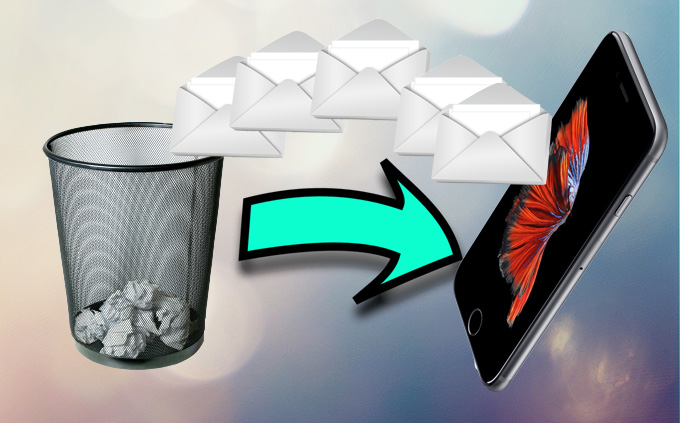
iPhone’dan mesajlarınızı bilerek ya da yanlışlıkla sildiğiniz zaman tek bir şeyden emin olabilirsiniz: mesajlarınız sonsuza kadar gider. iPhone ya da diğer mobil cihazlarda aslında silinen metin mesajlarını geri getirme seçeneğini bulunmaz. Ancak önemli konuşmalarla ilgili ispat, belirli bir mesajı aldığınıza dair kanıt gibi önem teşkil eden durumlar yüzünden iPhone’dan silinen metin mesajlarını geri yüklemeniz gerekirse aşağıdaki yararlı araçları kullanabilirsiniz.
iPhone’dan Silinen Mesajları Geri Getirmek için Araçlar
Aşağıda iPhone’ununuzdaki mesajlar dahil dosyaları geri getirmek için kullanabileceğiniz en iyi uygulamaları bulabilirsiniz.
Mesajları Geri Getirmek için Akıllı Yöntemler
Bu, Mac ve Windows PC için iki farklı sürümü olan masaüstü bir uygulamadır ve hemen hemen tüm Apple cihazlarda kullanılır. Mesajları, ekleri, kişileri, çağrı geçmişini, notları hatta WhatsApp mesajlarınızı bile geri almanıza yardım eder. Bu araç üç şekilde çalışır: silinen mesajları cihazın kendisinden, iTunes yedekleme ile ya da iCloud yedekleme ile geri getirebilirsiniz. iPhone’dan silinen mesajları iPhone Veri Kurtarma ile geri getirmek için programı indirip bilgisayarınızda başlatmalısınız.
- USB kablosu kullanarak iPhone’unuzu bilgisayarınıza takın.
- “Messages & Attachments” seçeneğine gidip ardından “Start Scan”ı seçin. Ayrıca neyi geri getirmek istediğinize göre “WhatsApp & Attachments” ya da diğer seçenekleri kullanabilirsiniz.
- Öğeleri seçip “Recover to Computer” seçeneğine tıklayın.
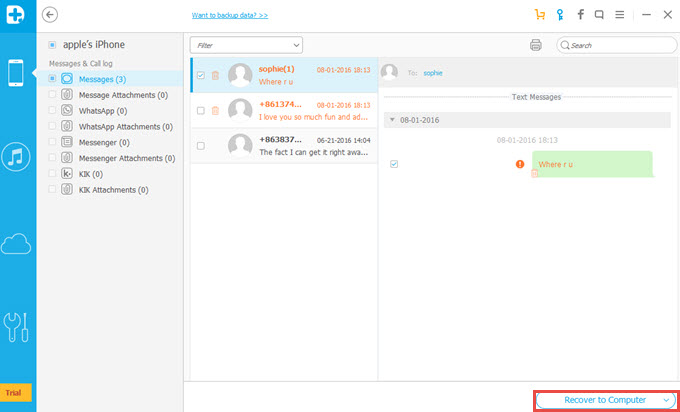
Cihazınızın DFU yani Cihaz Yazılım Güncelleme modunda olduğundan emin olun ancak bu şekilde verinizi geri getirebilirsiniz. Bu mod işletim sisteminin yüklenmesini engeller. iPhone’unuzu DFU modunda kullanmak için Uyku/Uykudan Çıkarma ve Ana ekran düğmelerine aynı anda basın. On saniye sonra Uyku/Uykudan çıkarma butonunu bırakın ve Bilgisayar ekranınızda telefonunuzun DFU modunda olduğunu söyleyen mesajı görene kadar ana ekran butonuna basılı tutmaya devam edin.
Mesajları Geri Getirmenin Güçlü Yolları
Önceki aracın yanı sıra PhoneRescue’yu kullanarak iPhone’dan silinmiş metin mesajlarını geri getirebilirsiniz. Bu araç hem Windows hem de Mac işletim sistemlerinde sorunsuz çalışır. iPhone’unuzdan mesajlar, fotoğraflar, müzik, video, eposta, kişiler ve çok daha fazlası dahil 27 tür veri türünü geri getirebilir. Ayrıca dosyaları üç şekilde geri yükler: (a) iOS cihazdan, (b) iTunes yedeklemeden ve (c)iCloud hesabınızdan. Bilgisayarınıza indirdikten sonra aşağıdaki adımları takip edin:
- PhoneRescue’yu bilgisayarınızda açıp iPhone’unuzu bilgisayara bağlayın. Ana ekranda hızlı ipuçlarını görecekseniz, adımları takip edip “I’m Ready to Start” düğmesine tıklayın.
- “Recover from iOS Device” düğmesine tıklayıp altta bulunan sağ oka dokunun. Otomatik olarak tüm veriyi tarayacak.
- Analiz ettikten sonra diğer verilerden işaretleri kaldırıp öğeleri kontrol etmek için “Messages”a gidin.
- Telefonunuza ya da bilgisayarınıza geri yüklemeyi sağ alt köşedeki simgeye tıklayarak yapabilirsiniz.
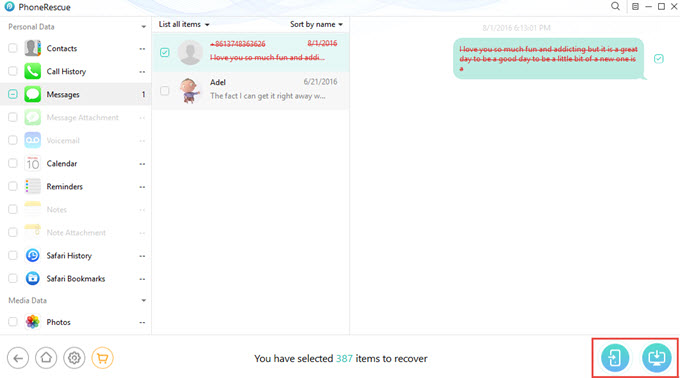
Sonuç
Yukarıda belirtilen araçlar silinen iPhone mesajlarını geri getirme için kullanılabilecek en iyileridir. Uygulamaların her ikisi de kullanışlıdır ancak sadece bir metin mesajını geri getirmek için para harcamanızı gerektirir. Eğer mesajlarınızı yedeklemeyi bilirseniz bunun önüne geçebilirsiniz. Bu durumda metin mesajlarını yedeklemek için Apowersoft Telefon Yöneticisi’ni kullanabilirsiniz. Bu, tüm dosyalarınızı yönetmenize ve metin mesajları dahil iPhone’unuzu yedeklemeye yardımcı olan bir masaüstü uygulamasıdır. Harika özelliklerini deneyimlemek için aşağıdaki butona tıklayabilirsiniz.
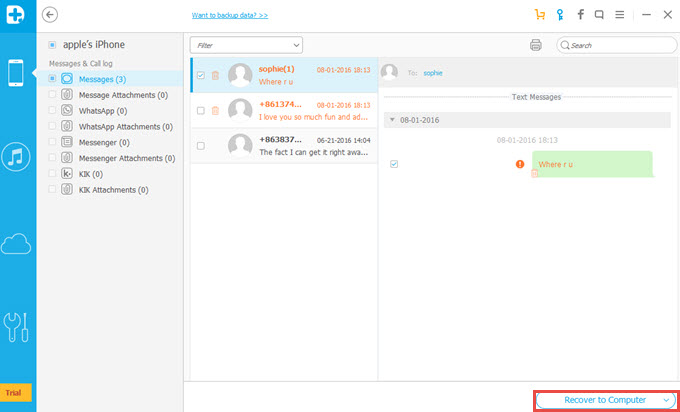
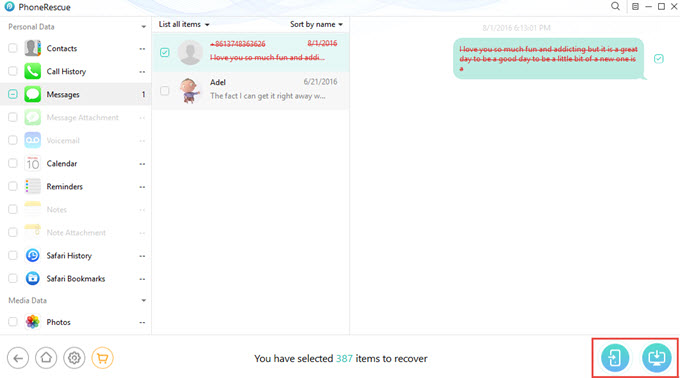
Bir Yorum Yapın